"Saya pernah bermain dengan cron sehingga mungkin menghabiskan memori massal saya, tetapi saya benar-benar tidak tahu." Tidak tahu, katamu? tidak akan pernah menduga. :)
su - cd / du -s ./* | sort -n
-
dumenunjukkan penggunaan disk, dalam blok (1 blok =0,5 kilobyte, dalam semua kasus yang penting bagi Anda.) -
-sberarti, "ringkasan", sehingga hanya memberikan total untuk setiap argumen "./*" menjadi argumen. -
menyalurkannya ke
sort -nberarti mengurutkan secara numerik. Angka yang lebih besar di bagian bawah. -
Jadi, Anda akan mendapatkan daftar direktori yang paling banyak menggunakan ruang di bagian bawah.
Jika itu tidak cukup membantu, katakanlah Anda mendapatkan:
60380 ./root 142468 ./etc 537716 ./var 627264 ./lib 5757600 ./usr 28859472 ./home
-
dan Anda melihat bahwa ./home adalah piggy terbesar, oke,
cdke /home, dan lakukan hal yang samadu -s | sort -n. Kemudian Anda melihat siapa di /home yang menggunakan ruang. (pada sistem pengguna tunggal, mungkin itu Anda.) -
Kemudian cd ke sana, dan lakukan
du -s | sort -nlagi.
Terus lakukan ini sampai Anda menemukan pelakunya. Ketika Anda menemukan pelakunya, Anda mungkin berkata, oh ya ... itu koleksi saya dari render hi-res Romulan Birds of Prey untuk game RPG star trek yang saya buat, jadi ya, tentu saja itu memakan banyak ruang, atau Anda dapat mengatakan, tentu saja itu memakan banyak ruang, jadi mari kita rm -fr bocah nakal itu.
Kata-kata ajaib untuk diingat:
du -s | sort -n
KDirStat adalah opsi lain yang akan membantu Anda mengidentifikasi file dan direktori besar.
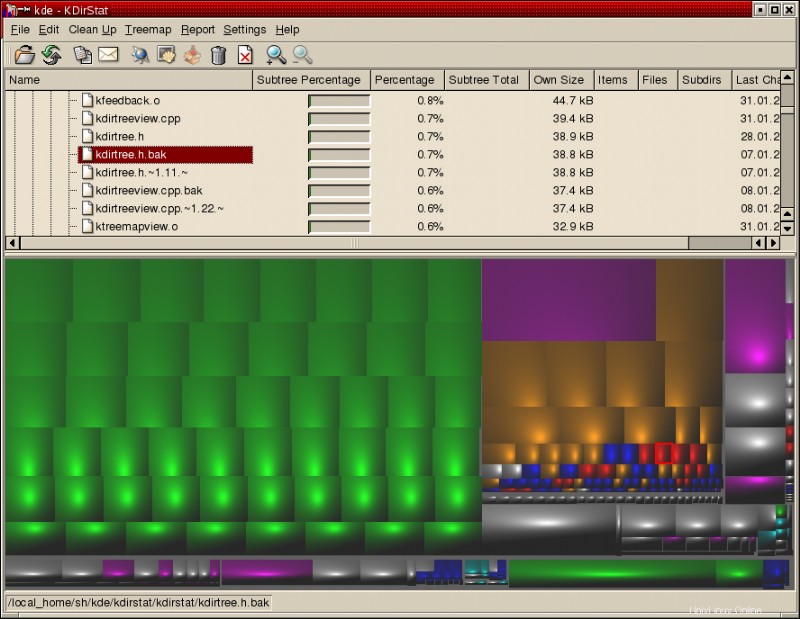
Saya telah sering menggunakan klon Windows WinDirStat dan ini adalah alat yang luar biasa.
Alat Linux ncdu sangat nyaman menurut saya. Ini seperti du interaktif .
Beberapa fitur
- Antarmuka teks (
ncurses); berfungsi melalui SSH, tidak perlu Xserver. - Anda tetap dapat berpindah di dalam pohon direktori untuk menemukan dir/file besar dengan cepat.
- Anda dapat menghapus dir/file dari dalam program.
Tangkapan layar
Yah, semacam. Tidak ada gunanya menempelkan gambar, teks sudah cukup:
ncdu 1.10 ~ Use the arrow keys to navigate, press ? for help
--- / --------------------------------------------------------------------------
6,7GiB [##########] /usr
3,4GiB [##### ] /var
553,1MiB [ ] /lib
529,1MiB [ ] /opt
35,1MiB [ ] /etc
32,5MiB [ ] /home_old
16,4MiB [ ] /sbin
9,9MiB [ ] /bin
8,2MiB┌───ncdu help─────────────────1:Keys───2:Format───3:About──┐
3,8MiB│ │
1,3MiB│ up, k Move cursor up │
500,0KiB│ down, j Move cursor down │
124,0KiB│ right/enter Open selected directory │
12,0KiB│ left, <, h Open parent directory │
8,0KiB│ n Sort by name (ascending/descending) │
@ 4,0KiB│ s Sort by size (ascending/descending) │
@ 4,0KiB│ C Sort by items (ascending/descending) │
@ 4,0KiB│ d Delete selected file or directory │
0,0 B│ t Toggle dirs before files when sorting │
> 0,0 B│ g Show percentage and/or graph │
e 0,0 B│ -- more -- │
> 0,0 B│ Press q to continue │
> 0,0 B└──────────────────────────────────────────────────────────┘
> 0,0 B [ ] /home
> 0,0 B [ ] /dev
e 0,0 B [ ] /cpusets
e 0,0 B [ ] /cdrom
> 0,0 B [ ] /boot
Total disk usage: 11,3GiB Apparent size: 11,1GiB Items: 289029
Penggunaan:
ncdu -x /foo/bar/mountpoint
Gunakan sudo (dan hati-hati!) bila perlu. -x opsi itu penting, itu membuat ncdu tetap berada dalam sistem file tunggal (du memiliki pilihan yang sama). Pada contoh (di atas) /home saya berada di partisi yang berbeda dari / di mana ncdu dimulai, oleh karena itu tidak dihitung – berkat -x beralih persis.